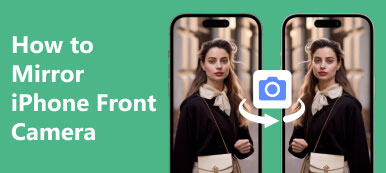Har du tidspunkter, hvor du vil dele en fantastisk film med din familie og venner? Selvom mobiltelefoner allerede kan afspille alle slags film og tv-serier problemfrit, gør begrænsningen af skærmstørrelsen den stadig ikke i stand til at erstatte den effekt, som computere eller tv'er kan opnå i nogle scenarier. Hvis du vil afspille videoer på din iPhone på et tv eller en computer, kan du vælge at spejle skærmen på din iPhone.
For bedre at guide dig til at indse spejle din iPhone trådløst, vil vi introducere dig til betjeningen af AirPlay, en almindelig metode og et af de mest praktiske skærmspejlingsværktøjer til mobiltelefoner. Du kan vælge den måde, der passer dig bedst efter dine præferencer.
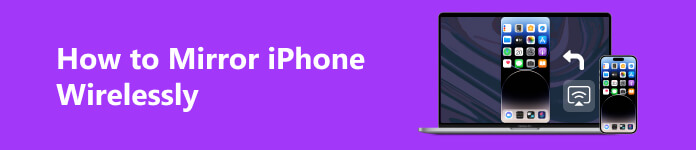
Del 1. Sådan spejler du iPhone med AirPlay
Når du skal spejle din iPhone til et smart-tv eller en computer, kan du først prøve AirPlay-funktionen på din iPhone. Det giver dig mulighed for at caste indholdet på din iPhone til flere enheder. Bare sørg for, at begge enheder er tilsluttet det samme netværk, og så kan indholdet på din iPhone jævnt vises på den anden enhed. Selvom betjeningsprocessen er forholdsvis enkel, er funktionen også relativt enkelt.
Her er hvad du skal gøre for at spejle din iPhone til andre enheder trådløst. Og vi vil tage smart-tv som eksempel.
Trin 1 Åbn dit smart-tv, sørg for, at din iPhone og tv'et er forbundet til det samme netværk.
Trin 2 Stryg fra bunden af din iPhone for at åbne kontrol center. Tryk så på Screen Mirroring. Vælg dit smart-tv fra listen.
Når forbindelsen er opbygget, vil din iPhone-skærms indhold blive vist på smart-tv'et. Hvis du vil slå iPhone-spejling fra, skal du åbne kontrol center > Screen Mirroring > Stop spejling.

Trinnene til at spejle iPhone til en MacBook eller Windows-pc trådløst ligner casting til et tv. MacBook- eller Apple TV-enheden kræver muligvis, at du indtaster din AirPlay-adgangskode for godkendelse. Adgangskoden vises på dit TV- eller pc-skærm; du skal indtaste det på din telefon.
Del 2. Spejl iPhone trådløst med det bedste værktøj
Ud over den grundlæggende AirPlay anbefaler vi, at du prøver en mere alsidig telefoncasting-software, Apeaksoft telefonspejl. Selvom det sikrer en stabil forbindelse mellem din computer og din telefon med latensfri skærmspejling, understøtter den også optagelse af indhold fra din telefon på din computer med høj kvalitet. Det fungerer med næsten alle modeller af iPhone og Android-telefoner, så du behøver ikke bekymre dig om modelmismatch. Udover at vise indholdet af din telefon på din computerskærm, kan du også fjernstyre din telefon fra din computer. Programmet er 100% sikkert uden malware eller vira.
Her vil vi give detaljerede instruktioner til at guide dig til at anvende Apeaksoft Phone Mirror til trådløst at spejle din iPhone til computeren.
Trin 1 Download og installer Apeaksoft Phone Mirror på din computer. Åbn den, og klik iOS spejl.

Trin 2 Følg instruktionerne på grænsefladen for at tilslutte din iPhone til computeren ved hjælp af et lynkabel. Stryg fra toppen af din iPhone-skærm for at åbne kontrol center > Screen Mirroring. Vælg Apeaksoft telefonspejl i listen. Og du skal sikre dig, at din iPhone opretter forbindelse til samme Wi-Fi som computeren.

Trin 3 Når du har afsluttet forbindelsen, spejles din iPhone glat til computeren, og du kan styre den nu.

Del 3. Ofte stillede spørgsmål om at spejle iPhone trådløst
Hvad hvis mit smart-tv ikke understøtter AirPlay, når jeg vil spejle min iPhone?
Hvis dit tv's model er så gammel, at den ikke understøtter AirPlay, kan du tilslutte din enhed til dit tv med en lyn-digital Apple-adapter og et HDMI-kabel. Tilslut først din iPhone til adapteren, og sæt derefter HDMI-kablet i en anden port. Til sidst skal du sætte enden af kablet i HDMI-porten på dit tv. Nu har du etableret en vellykket forbindelse.
Er der et specielt iPhone-spejlingsværktøj til Samsung smart-tv?
Vi anbefaler at prøve Samsung Smart View til skærmspejl iPhone til Samsung TV trådløst. Denne app lader dig se multimediefiler fra din mobiltelefon på dit Samsung TV. Download den fra din App Store, og tilslut din iPhone og Samsung TV til det samme netværk.
Hvordan kan jeg spejle min iPhone til et Vizio TV?
Vizio TV har en dedikeret app til at hjælpe dig med at afspille indhold på din iPhone. Du kan downloade VIZIO Smart Cast Mobile direkte fra app store til din iPhone. Find derefter dit Vizio TV, og vælg det efter at have startet programmet. Der vises en pop op, der anmoder om Bluetooth-parring. Efter Bluetooth-forbindelsen kan du spejle din iPhone til Vizio TV trådløst.
Hvorfor kan jeg ikke spejle min iPhone?
Først skal du sikre dig, at de to enheder er tæt på hinanden ved normal drift. Ikke at kunne caste skærmen ordentligt kan også skyldes, at du ikke forbinder dem til det samme netværk. Du kan også kontrollere, om systemerne på begge enheder er opdateret til den seneste systemversion.
Vil iPhone-skærmspejling reducere kvaliteten?
Det afhænger af parametrene for den enhed, du caster skærmen til. Hvis opløsningen på denne enhed ikke er så høj som den på den enhed, du caster til, vil kvaliteten af det viste billede lide. Ud over denne faktor vil det værktøj, der bruges til at kaste skærmen, også påvirke billedkvaliteten. For at minimere tabet af billedkvalitet, anbefaler vi at prøve Apeaksoft Phone Mirror til spejl iPhone til pc eller andre enheder.
Konklusion
I denne artikel viser vi dig, hvordan du spejle din iPhone trådløst. Udover den almindelige metode, AirPlay, anbefaler vi et af de bedste mobiltelefonskærmspejlingsværktøjer, Apeaksoft Phone Mirror. Den har forskellige praktiske funktioner og en grundlæggende screen-casting-funktion, hvilket gør den til det bedste valg, når du skal kaste en skærm. Vi håber, at vores indhold har hjulpet dig. Du er velkommen til at efterlade en kommentar for at udveksle ideer med os.